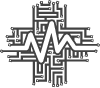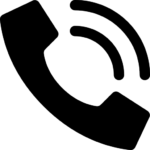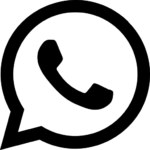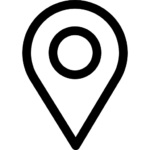نحوه کاهش دمای لپ تاپ مک
معرفی
من را بخوانید: خطاهای موجود اصلاح نخواهند شد.
بسیاری از لپ تاپ های تحت پوشش این راهنما معمولاً نیاز به مجموعه ای
از پاهای جایگزین بعد از جعبه با طول عمر بهتر دارند و سپس پای کارخانه با گزینه های ضد لغزش رایج است. (نحوه کاهش دمای لپ تاپ مک)
مگر اینکه پای OEM شما هنوز سالم نباشد ، بهتر است با استفاده از این راهنما ،
مجموعه را به عنوان یک جفت با تعویض ضد لغزش ارتقا دهید:
اگر لپ تاپ مک شما داغ است و میخواهید به نحوی آن را خنک نگه دارید این مطلب به کمک شما آمده است ،
این راهنما نحوه نصب پا های لاستیکی برای بلند کردن لپ تاپ را به شما نشان می دهد تا امکان خنک کننده اضافی سیستم فراهم شود.
قبل از شروع مطالعه کنید: در حالی که این راهنما به کاهش دمای Mac در شما کمک می کند ،
سیستم های اولیه (2006-2012 MacBook / Pro)
همیشه با طراحی داغ تر و سپس سیستم های شبکه عمل می کنند.
اپل برای تأمین هوای تازه شاسی به پورتها تکیه می کند و از هوای گرم سیستم استفاده می کند. این مسئله مربوط به rMBP نیست.
(نحوه کاهش دمای لپ تاپ مک) این لپ تاپ ها دارای خنک کننده واقعی هستند و کاهش دما را مشاهده می کنند.
13 مدل MacBook Pro فقط (درایو نوری / شبکیه چشم): 13 این مدل فاقد dGPU است.
این سیستم ها به همان دلیل کاهش گرمای هوا ، شاهد کاهش دما نخواهند بود زیرا به دلیل این حذف گرمای کمتری نیاز به پراکندگی سیستم دارد.
این امر در مورد سیستمهای dGPU (MacBook Pro 15/17 ”15) صدق نمی کند.
در راهنمای اصلی ، نویسنده از Early 2009 17 استفاده کرده است. 17 “MacBook Pro توسط نویسنده استفاده شده است.
قبل از این رفع ، سیستم به طور مرتب تا 180 درجه فارنهایت بدون پاهای بلندتر کار می کرد.
دمای کار پس از افزودن پاهای بلندتر به 122 درجه کاهش یافت.
مرحله 1
کجا باید پا جدید اضافه کنید؟
پاهای تعویض را در بالای پای نصب شده کارخانه نصب نکنید. در صورت جابجایی سیستم به روش صحیح ، ممکن است اینها خراب شوند.
MacBook خود را وارونه بر روی یک سطح صاف و تمیز قرار دهید.
سطح لپ تاپ را با مالیدن الکل یا یک پاک کننده مشابه تمیز کنید.
مکانی را که می خواهید پای لاستیکی جدید خود قرار دهید مشخص کنید.
پاهای جدید را باید در جایی در نزدیکی پاهای نصب شده کارخانه قرار دهید.
از قرار دادن پاهای جدید در لبه های خمیده خودداری کنید.
مرحله 2 (نحوه کاهش دمای لپ تاپ مک)
اضافه کردن پاهای جدید
پس از خیس کردن قسمت چسب پا ها آن ها را در جای مناسب قرار دهید.